- DEX Screener(DEXスクリーナー)とは?
- DEX Screenerとはどんなツール?メリットを紹介
- 多数のチェーンのチャートが確認できる
- ウォッチリスト機能で自分の知りたいチャートが随時確認できる
- チャート画面から対応した通貨のDEXへ直接飛ぶことができる
- チャートは、多くのトレーダーが使用しているTradingViewを使用
- アラート機能で設定した価格に動いたら知らせてくれる
- トークンのトレンドが確認できる
- 新規に追加されたトークンが確認できる
- マルチチャート機能で16のチャートを同時に確認できる
- DEX Screenerのデメリットは?
- DEX Screenerで確認したいDEXを紹介
- DEX Screenerの使い方を解説
- ①Search:調べたいトークンをダイレクトに入力できる
- ②Watchlist:ウォッチリストに追加したトークンを確認する
- ③Alertの設定:節目となる価格でアラートが鳴る
- ④MuLticharts:マルチチャートを設定する
- ⑤Trends:直近のトークンの上昇率・トレードボリュームのトレンドを確認
- ⑥New Pairs:最近流動性が追加されたトークンを確認
- ⑦Gainares&Losers:騰落率のランキングを確認
- ⑧各チェーンを選択:トークンの価格・ボリューム・流動性などでソートしてみる
- DEX Screenerチャートの機能を解説
- DEX Screenerに関するよくある質問(Q&A)
- まとめ
- DEX Screenerの機能のやメリット・デメリットを解説
- DEX Screenerの使い方、チャートの見方を紹介
- 調べたいDEX・各トークンの価格・ボリューム・流動性などが把握できるようになる
DEX Screener(DEXスクリーナー)とは?
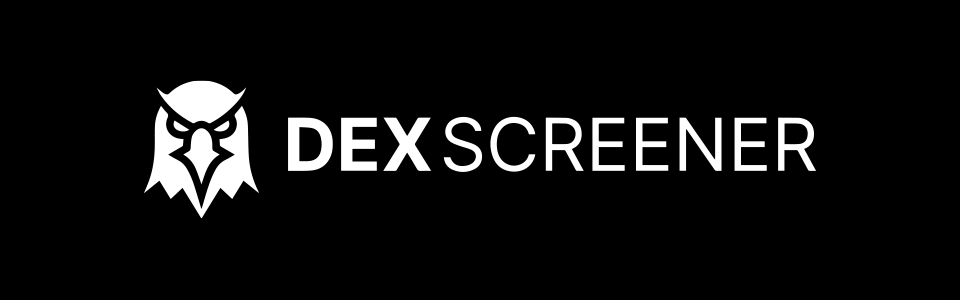
DEX Screenerの機能一覧表
| 機能 | 特徴 |
|---|---|
| 対応チェーン | Ethereum・BSCを始めとした40チェーン以上が確認できる |
| ウオッチリスト | チェックしたいトークンの登録・リストで管理ができる |
| アラート設定 | 4つの通知方法を設定可能 |
| マルチチャート | 1画面に16のチャートを表示できる |
| トレンド | 価格が大きく上がっているトークンを表示 |
| New Pairs | 新しく流動性が追加されたトークンが確認できる |
| Gainers&Losers | 騰落率の確認ができる |
DEX ScreenerとはDEX(分散型取引所)をワンストップで分析できるツールです。チェーンごとやDEXごとにトークンの価格やボリューム、流動性が分かり、チャートも細かく確認できます。DeFiを使っている方にとっては、現在使っているDEXの中のトークンの動きを確認できたり、新しいDEXを見つけて取引を始めたりすることも可能です。DEX Screenerは上記の機能があって全て無料で使えます!他にこれだけのチェーンが見られる無料ツールはありません。
またログインなどの必要はなく、ウォッチリストやマルチチャートの登録情報は、同じパソコン・同じプラウザであれば画面を閉じても残ります。
2022年末にスマホアプリの提供が開始され、ますます便利になりました。
この記事では、DEXで取引するのならぜひ使ってほしいDEX Screenerについての詳細を解説していきます。万能なツールですので、DEX Screenerをブックマークして常にチェックするようにしていきましょう。
DEX(分散型取引所)とはどういった取引所?
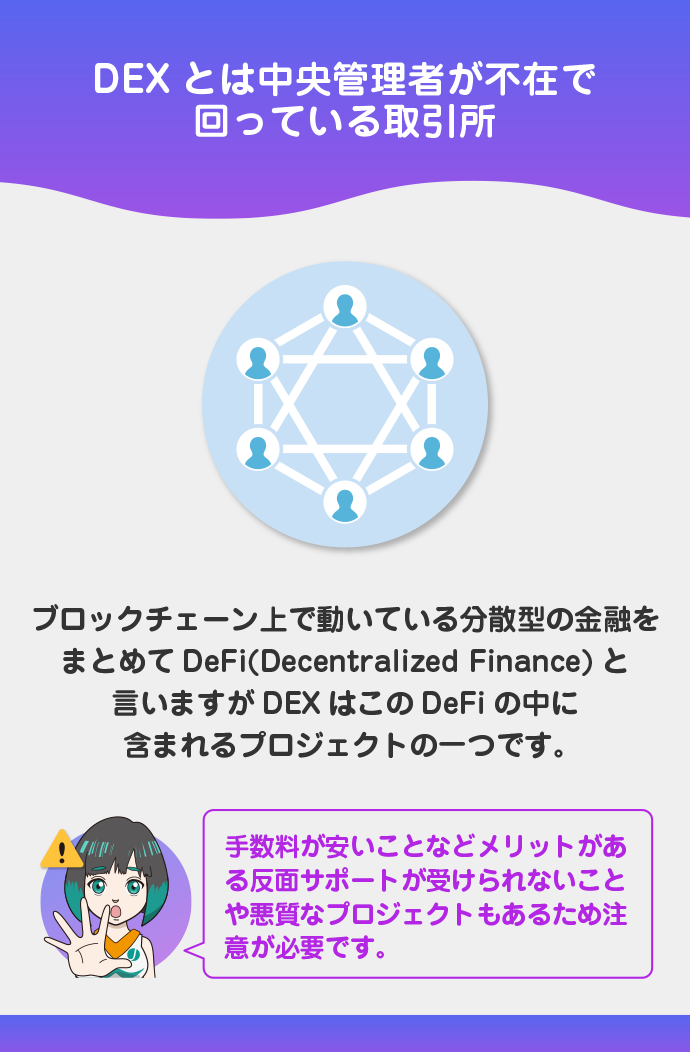
DEX(分散型取引所)とはブロックチェーン上のプロジェクトの一つで、Binanceなどの一般的な仮想通貨取引所をCEX(中央集権型取引所)と言うのに対して、中央管理者が不在で回っている取引所のことを指します。このブロックチェーン上で動いている分散型の金融をまとめてDeFi(Decentralized Finance)と言いますが、DEXはこのDeFiの中に含まれるプロジェクトの一つです。
一般的な取引所と違い、中央管理者がいないため、手数料が安いことなどメリットがある反面、サポートが受けられないことや、悪質なプロジェクトもあるため注意が必要です。またDeFiには、DEX以外にも、レンディングやデリバティブといったプロジェクトが多数あります。
DeFiの主なプロジェクト
| DEX | Uniswap・PancakeSwap・Biswap・SushiSwapなど |
| レンディング | Aave・Compound・Venusなど |
| デリバティブ | Synthetixなど |
このように、DeFiの中には様々なプロジェクトがありますが、その中でも種類の多いDEXの相場動向をまとめて見られるのがDEX Screenerです。
DEX Screenerとはどんなツール?メリットを紹介
それでは、DEX Screenerの機能・メリットを紹介していきます。
多数のチェーンのチャートが確認できる

DEX Screenerのメリットの一つに、多数のチェーンの確認ができることがあげられます。対応しているチェーンは40種類以上あります。
確認できるDEXは数え切れないほどあります。
DEX Screenerの対応チェーン
Ethereum・ BSC・Polygon・Avalanche・Fantom・Harmony・Cronos・Osmosis・Aurora・Moonriver・Moonbean・Metis・Arbitrum・Optimism・HECO・Oasis Emerand・Astar・Evmos・Milkomeda・Avalanche DFK・xDai・Velas・KCC・OEC・Celo・SmartBCH・HSC・Fuse・Telos・KardiaChain・LoTeX・Wanchain・Conflux・Cube・Boba・Meter・Elastos・Syscoin・Echelon・Kava・Tomb Chain・ThunderCore・ZYX
この機能があるため、DEXの情報を整理して分析することが可能となっています。
ウォッチリスト機能で自分の知りたいチャートが随時確認できる
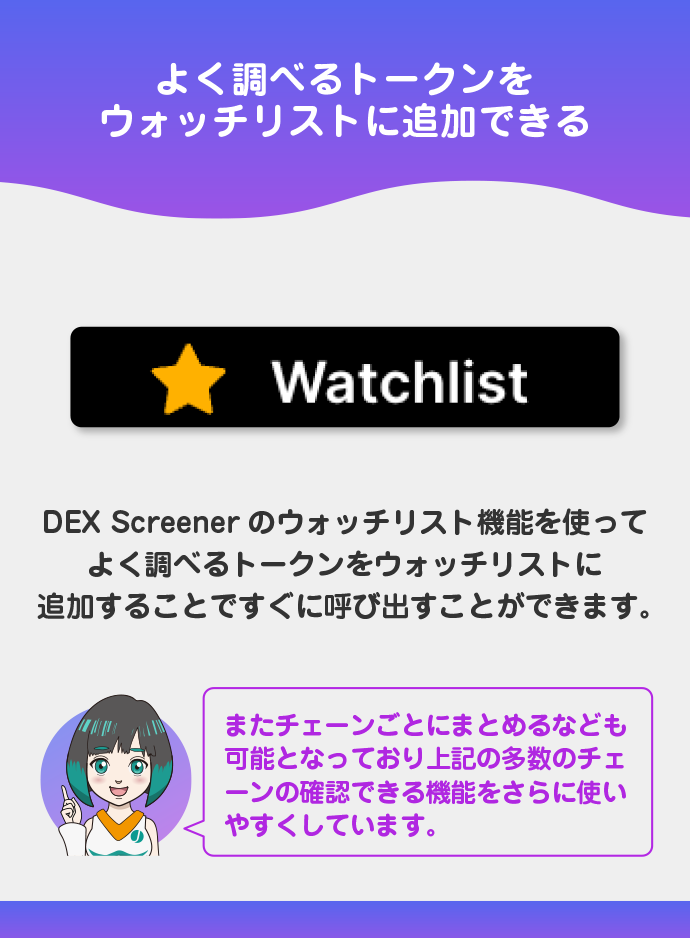
DEX Screenerのウォッチリスト機能を使って、よく調べるトークンをウォッチリストに追加することですぐに呼び出すことができます。
また、チェーンごとにまとめるなども可能となっており、上記の多数のチェーンの確認できる機能をさらに使いやすくしています。
チャート画面から対応した通貨のDEXへ直接飛ぶことができる
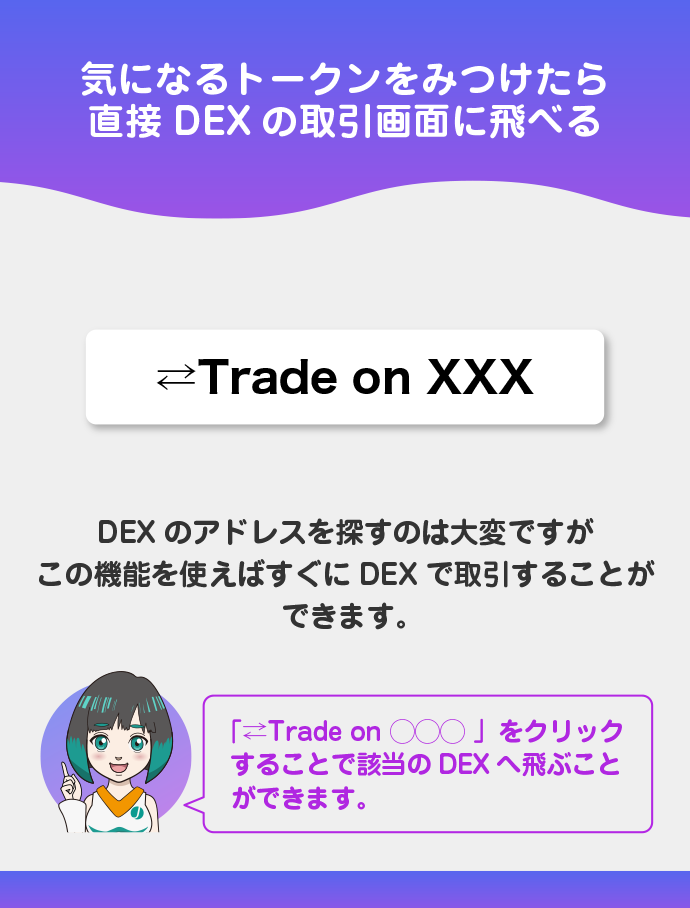
DEX Screenerは各チェーンの確認だけでなく、気になるトークンをみつけたのなら直接DEXの取引画面に飛ぶこともできます。
DEXのアドレスを探すのは大変ですが、この機能を使えばすぐにDEXで取引することができます。
「⇄Trade on ◯◯◯ 」をクリックすることで該当のDEXへ飛ぶことができます。
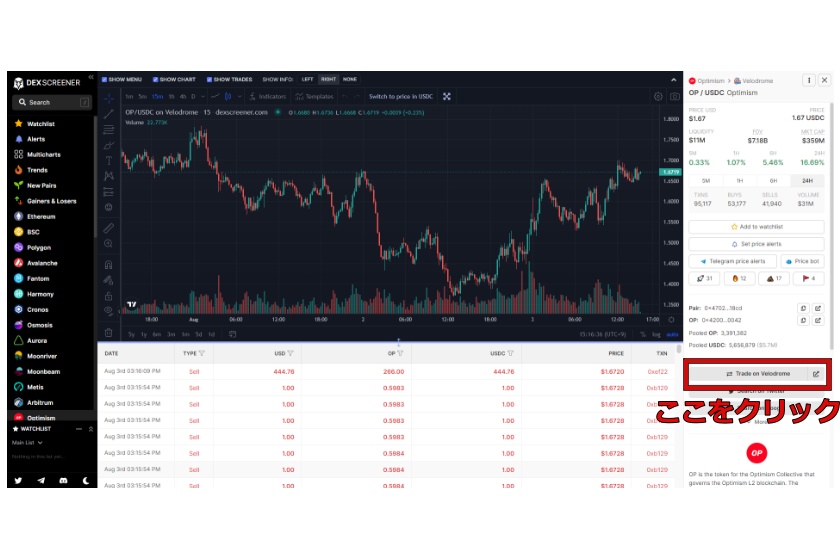
チャートは、多くのトレーダーが使用しているTradingViewを使用
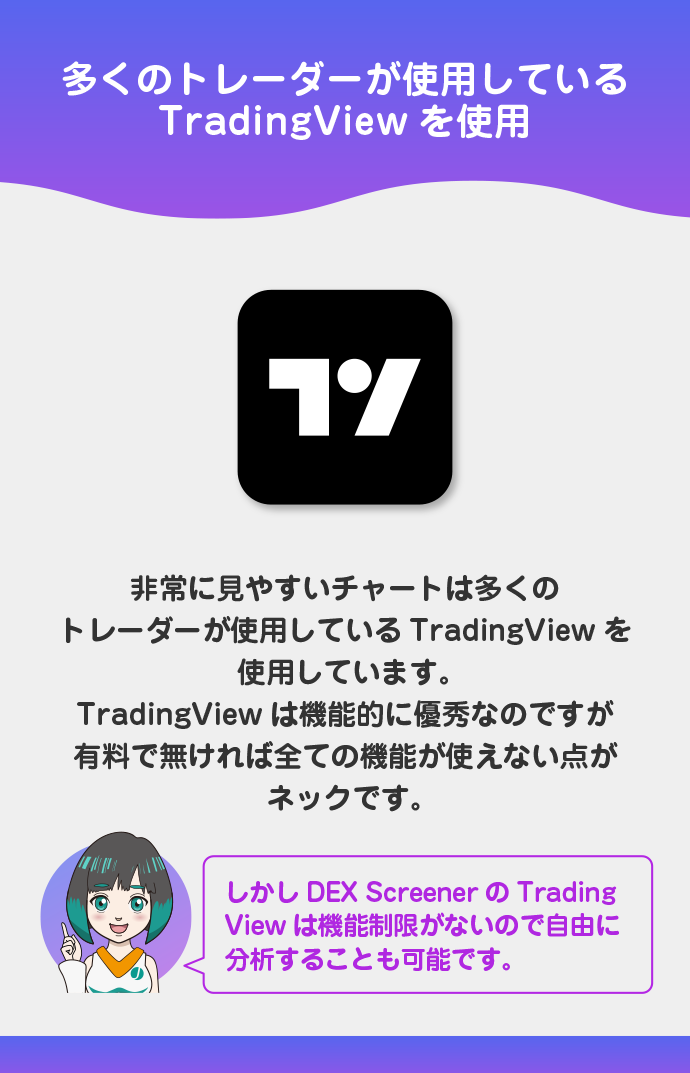
非常に見やすいチャートは、多くのトレーダーが使用しているTradingViewを使用しています。
TradingViewは機能的に優秀なのですが、有料で無ければ全ての機能が使えない点がネック。
しかし、DEX ScreenerのTradingViewは機能制限がないので、自由に分析することも可能です。
アラート機能で設定した価格に動いたら知らせてくれる
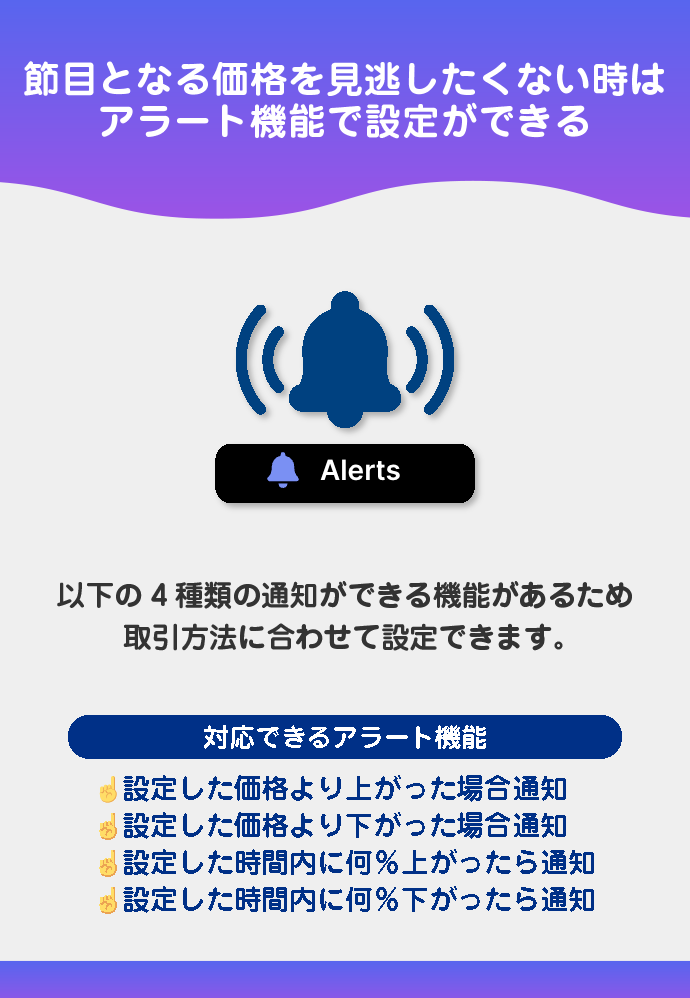
トレードをしていて、節目となる価格を見逃したくない時は、アラート機能で設定ができます。
以下の4種類の通知ができる機能があるため、取引方法に合わせて設定できます。
対応できるアラート機能
- 設定した価格より上がった場合通知
- 設定した価格より下がった場合通知
- 設定した時間内に何%上がったら通知
- 設定した時間内に何%下がったら通知
トークンのトレンドが確認できる
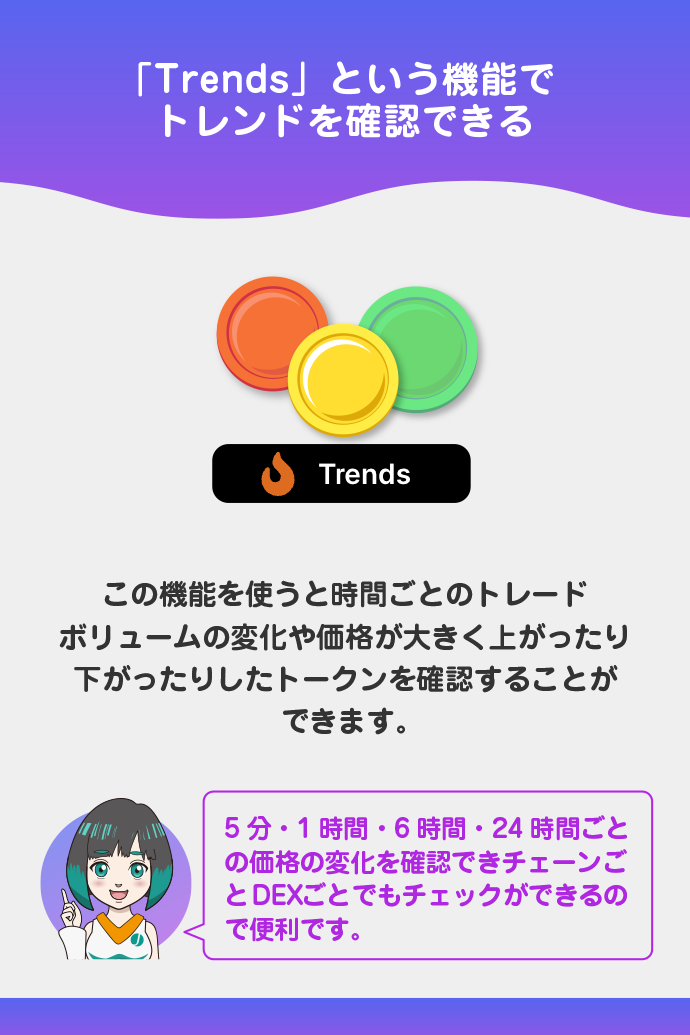
DEX Screenerには、「Trends」という機能があり、この機能を使うと時間ごとのトレードボリュームの変化や、価格が大きく上がったり、下がったりしたトークンを確認することができます。
5分・1時間・6時間・24時間ごとの価格の変化を確認でき、チェーンごと、DEXごとでもチェックができるので便利です。
新規に追加されたトークンが確認できる
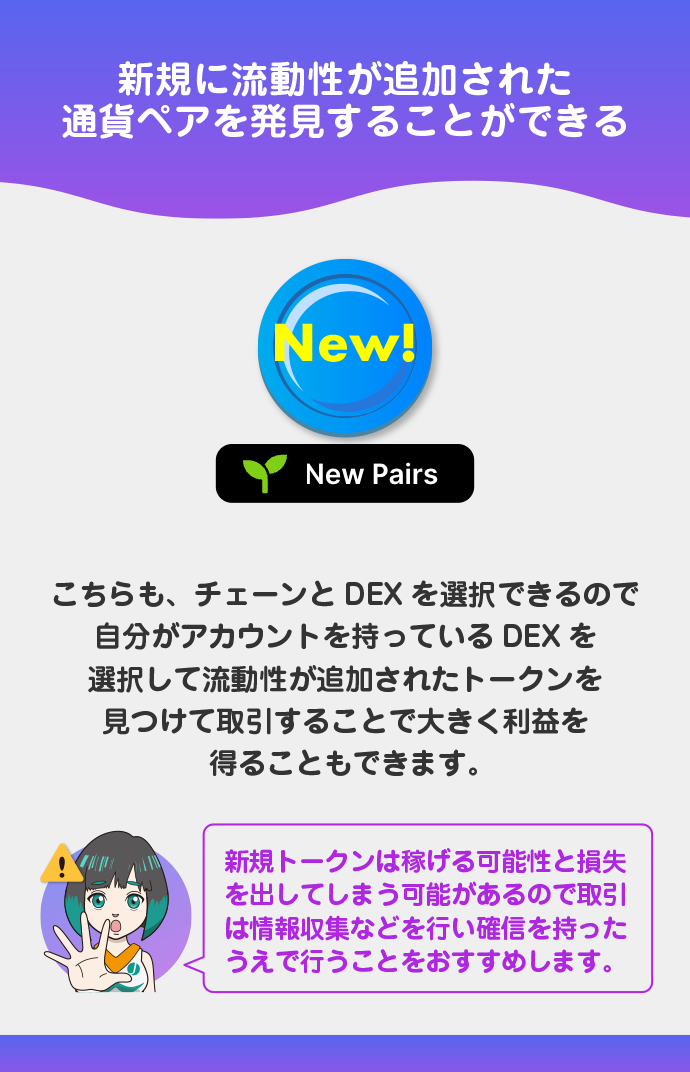
「New Pairs」では、新規に流動性が追加された通貨ペアを発見することができます。
こちらも、チェーンとDEXを選択できるので、自分がアカウントを持っているDEXを選択して、流動性が追加されたトークンを見つけて取引することで大きく利益を得ることもできます。
ただし、新規トークンは稼げる可能性と大きな損失を出してしまう可能性の両面を持ち合わせています。
新規トークンの取引は事前の情報収集などを行い、確信を持ったうえで行うことをおすすめします。
マルチチャート機能で16のチャートを同時に確認できる
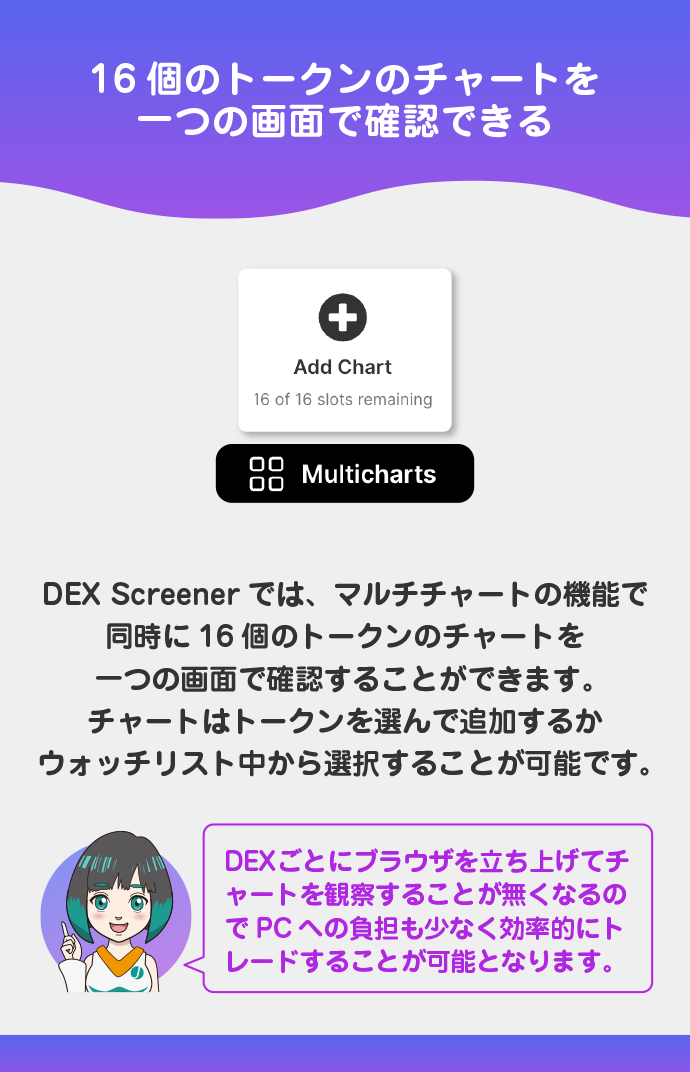
DEX Screenerでは、マルチチャートの機能で、同時に16個のトークンのチャートを一つの画面で確認することができます。
チャートは、トークンを選んで追加するか、ウォッチリスト中から選択することが可能です。
このことにより、DEXごとにブラウザを立ち上げてチャートを観察することが無くなるので、PCへの負担も少なく、且つ効率的にトレードすることが可能となります。
DEX Screenerのデメリットは?
使用していてあまりデメリットを感じる事はありませんが、あえてあげるなら次の2点です。
日本語対応されていない

DEX Screenerは残念ながら、日本語対応はされていません。
しかし、シンプルで感覚的に使いやすいプラットフォームなのですぐに使い方は覚えられるはずです。
機能が多すぎて使いこなせないものもある
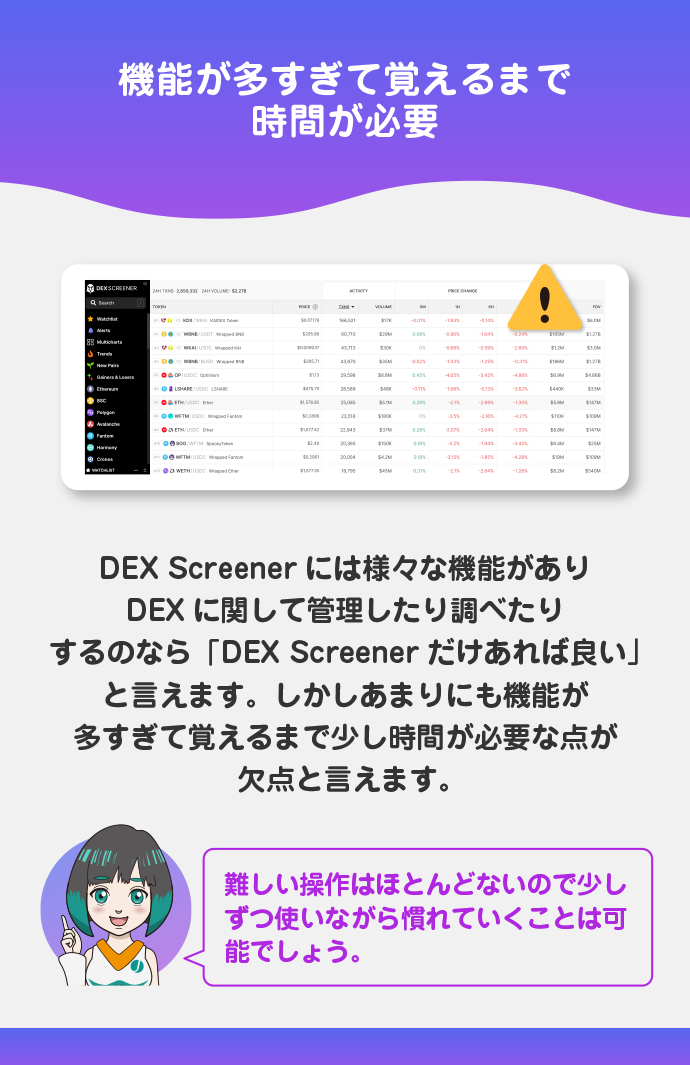
DEX Screenerには様々な機能があり、DEXに関して管理したり調べたりするのなら「DEX Screenerだけあれば良い」と言えます。
しかし、あまりにも機能が多すぎて覚えるまで少し時間が必要な点が欠点と言えます。
ただ、難しい操作はほとんどないので少しずつ使いながら慣れていくことは可能でしょう。
DEX Screenerで確認したいDEXを紹介
DEX Screenerでは、確認できる40チェーンそれぞれに対応したDEXが紐づいており、DEX自体は数え切れないほど多くなっています。
日々新しいDEXも誕生しており、うまく使えれば一攫千金も狙えますが、新しいプロジェクトは大きなリスクも伴います。
そこでここではDEXに初めて触れる方に向けて、DEX Screenerで確認すべき代表的なDEX(分散型取引所)を簡単にですが紹介します。
Unsiwap
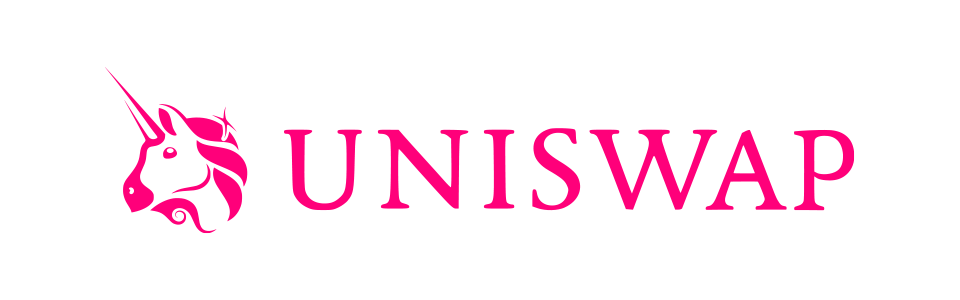
UniswapはDEXの最大手で、登録者数も多く、これから紹介する他のDEXもほとんどこのUniswapを手本として設計されているDeFiの老舗のような取引所です。
通貨ペアを選んで流動性を提供すれば、利回りが手に入り、その他に報酬としてUNIももらえます。
使用できるチェーン
Ethereum・Polygon・Optimism・Arbitrum・Celo
日本語対応しており、初心者も使いやすいUIとなっていますので、DEXに慣れる意味で使ってみると良いでしょう。
欠点としては、Ethereumのチェーンを使うと送金の手数料が高いことがあげられます。
PancakeSwap
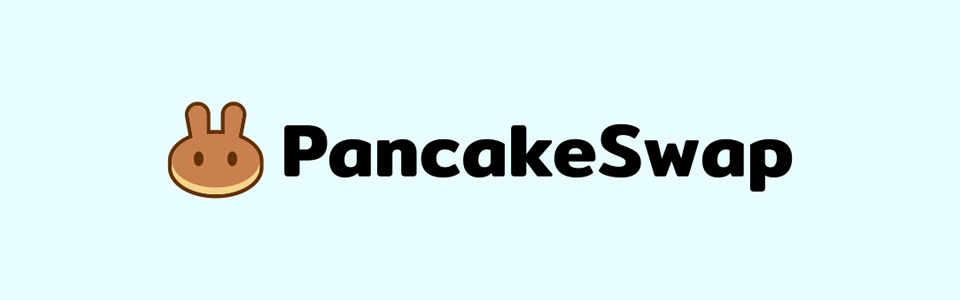
PancakeSwapはBSC(BNB Chain)を使った代表的なDEX。昨年非常に話題になったメジャーなDEXです。流動性を提供すると、利息としてCakeが貰え、更にCakeをプールに預けるとCake自体にも利息が付きます。
プールでは、もらったCakeについては期間を決めて預けることで更に利息を獲得することが可能。
その他の機能として、宝くじなどの遊び心がある企画も多くあり、最近ではNFTの販売等も行っています。
日本語対応もされていて、UIもわかりやすく簡単に取引ができる上、BNB Chainをつかっているため、送金にかかる手数料が安いのも特徴です。
使用できるチェーン
BNB Chain
Biswap
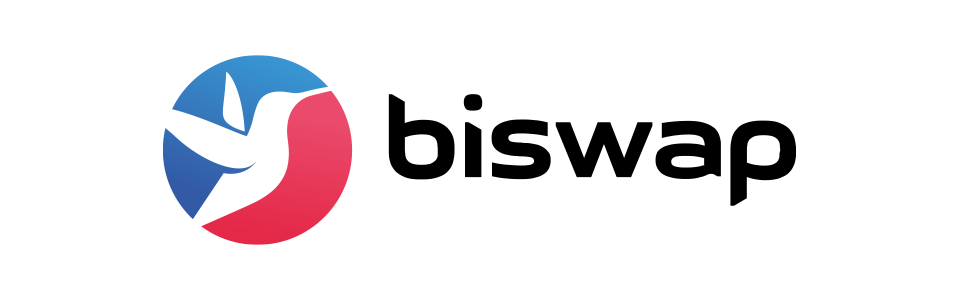
BNB Chainで使えるDEXのBiswap(バイスワップ)
Biswap(BSW)トークンは、Binanceに22年3月に上場した新しいトークンのため今後の上昇が期待できるトークンです。
Biswapの特徴は、豊富なサービスにあります。
Biswapのサービス
- トレード :トレードすると手数料の払い戻しができる。
- ファーム :流動性を提供してイードルファーミングができる。
- ステーキング:BSWなどのトークンをステーキングして利息を得られる。
- NFTのコレクションがあり「Biswap Robbies Earn」更にステーキングして報酬が受けられる。
- NFTマーケットプレイスで売買できる
- その他、宝くじ、ローンチパッド、Biswap公式のNFTゲームなど
このような様々なサービスを行っている上、BNB Chainを使い非常に手数料が安いのも特徴です。
使用できるチェーン
BNB Chain
SushiSwap
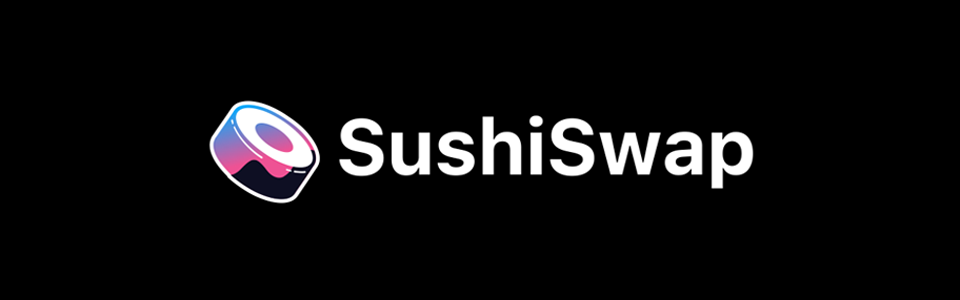
ShushiSwapは、Uniswapから派生したDEXですが、分散型取引所の他、借り入れ、貸し出しもできる、DeFiプラットホームとなっています。
SushiSwapは対応できるチェーンが多いことが特徴。Ethereum、Polygon、BSCなど15のチェーンで対応可能です。
使用できるチェーン
Ethereum・Polygon・Phantom・arbitrum・OKX Chain・HECO・BNB Chain・Gnosis(xDai)・Hamony・Avalanche・Celo・Palm・Mppnriver・Telos・Fuse
DEX Screenerの使い方を解説
DEX Screenerは非常に機能が豊富なため、覚えるまでが大変です。
そこで、ここでは次の機能の基本的な使い方を解説します。
DEX Screenerの基本的な使い方
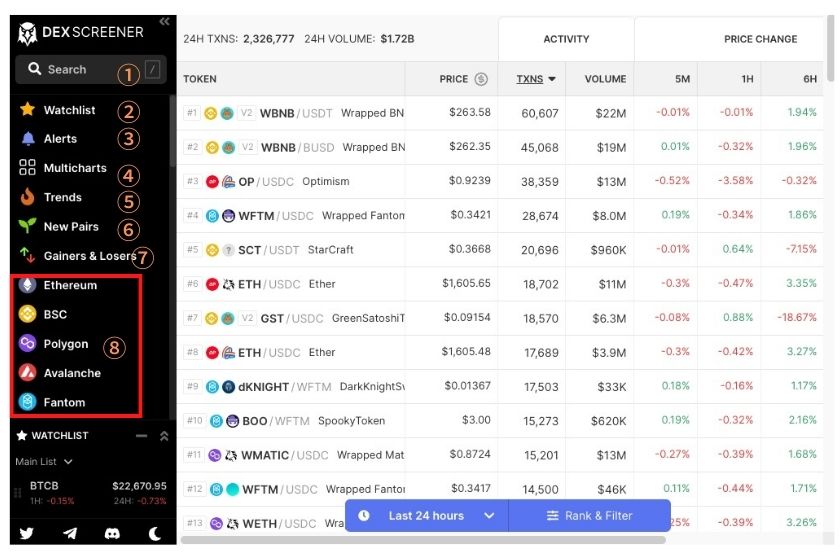
- Search:調べたいトークンをダイレクトに入力できる
- Watchlist:ウォッチリストに追加したトークンを確認する
- Alertの設定:節目となる価格でアラートが鳴る
- MuLticharts:マルチチャートを設定する
- Trends:直近のトークンの上昇率・トレードボリュームのトレンドを確認
- New Pairs:最近流動性が追加されたトークンを確認
- Gainares&Losers:騰落率のランキングを確認
- 各チェーンを選択:トークンの価格・ボリューム・流動性などでソートしてみる
使い方はDEX Screenerのホーム画面から移動できる上記8項目について解説します。
それでは解説していきましょう。
①Search:調べたいトークンをダイレクトに入力できる
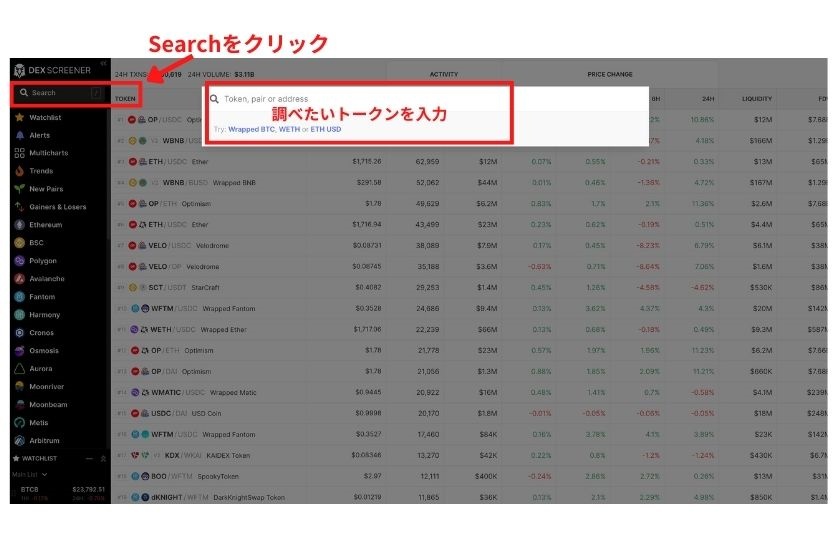
Searchをクリックすると、調べたいトークンをダイレクトに入力することができるので、特定のトークンを調べるときに便利です。
画像では、BTC/BNBと入力、各DEXが確認できました。
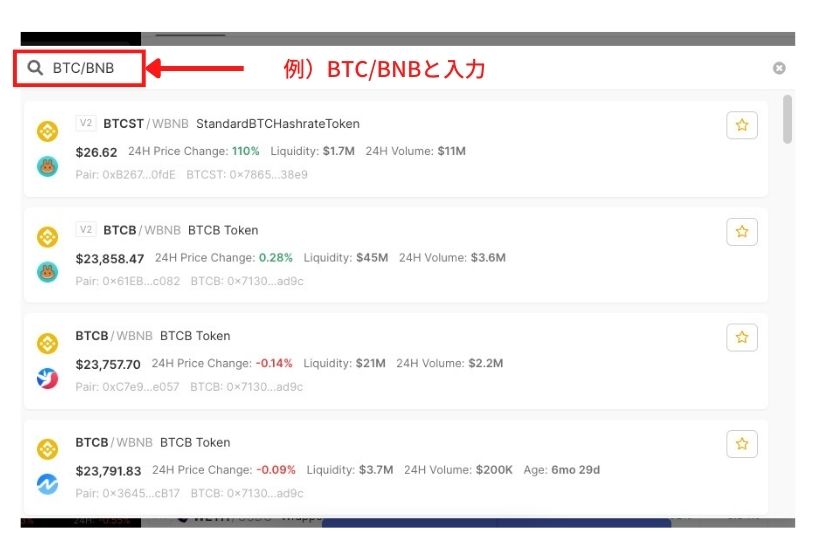
②Watchlist:ウォッチリストに追加したトークンを確認する
ウォッチリストにトークンを追加する手順を紹介します。
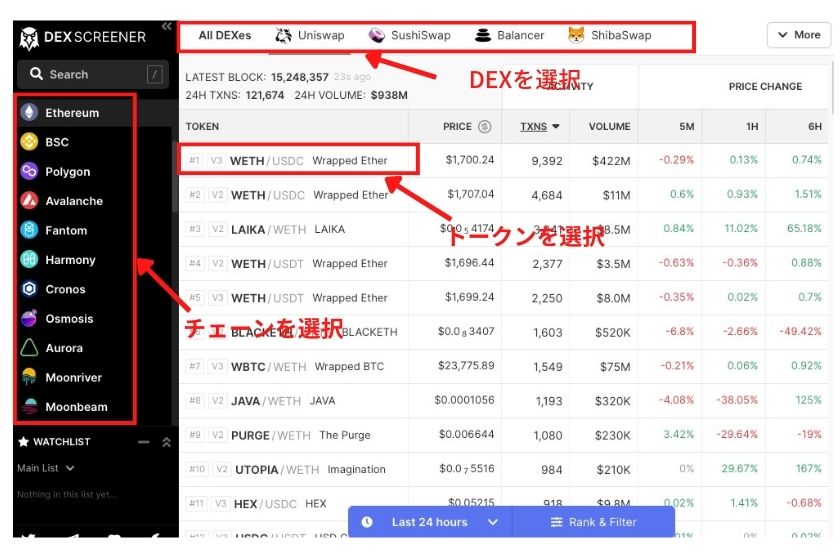
画面に出ていない場合はチャート上の「INFO: L R N」のLかRをクリックすれば表示されます。
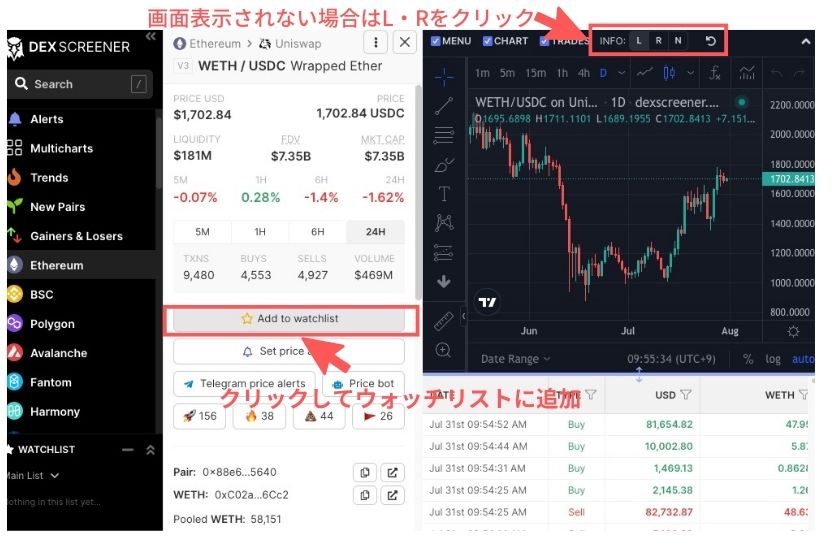
画像では、UniswapからWETHを選択してウォッチリストに追加しています。
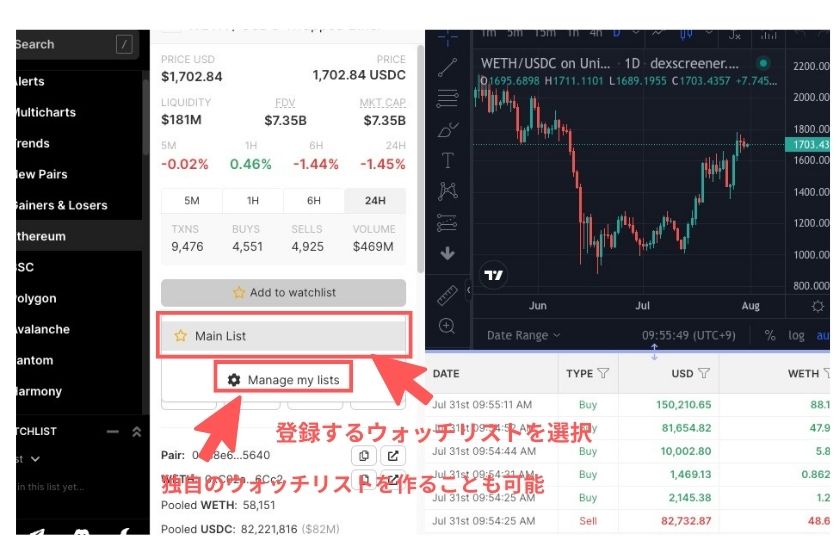
また、ウォッチリスト画面の「Main List」→Manage my listから自分用のリストを作成することもできます。
③Alertの設定:節目となる価格でアラートが鳴る
価格の動きを逃さず確認したい場合は、アラートの設定を行います。アラート設定は、まずトークンを選択してから始めます。
アラートを設定する手順を紹介します。
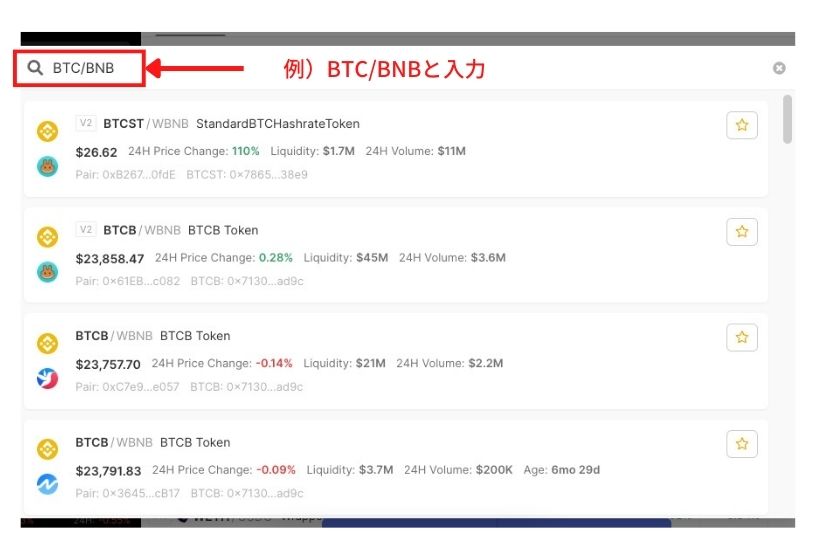

「Enable Notifications」のアラートが出るので、プラウザーでの通知を可能にするためにクリックします。
設定できるアラートは以下の4種類です。
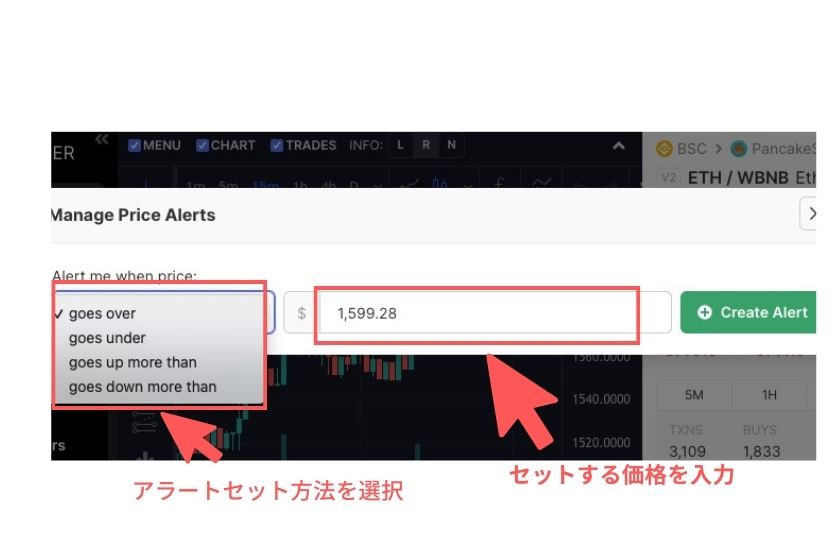
- goes over・・・設定した価格より上がったらアラートが鳴ります
- goes under・・・設定した価格より下がったらアラートが鳴ります
- goes up more than・・・設定した時間の中で〇〇%上がったらアラートが鳴ります
- goes down more than・・・設定した時間の中で〇〇%下がったらアラートが鳴ります
このような4種類のアラートが設定できますので、トレード方法に応じて設定しましょう。
④MuLticharts:マルチチャートを設定する
マルチチャートの機能を使えば、1画面で16のチャートが同時に確認できます。
マルチチャート設定の手順を紹介します。
「MuLticharts」をクリックするとチャート表示画面になるので「Add Chart」クリック。
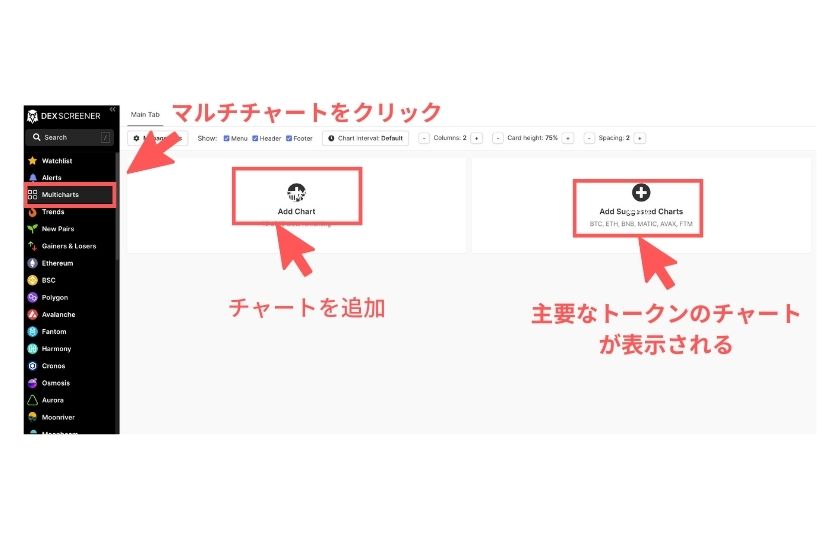
チャートで標示させたいトークンの入力画面がポップアップが出るので、ここにトークン名を入れます。
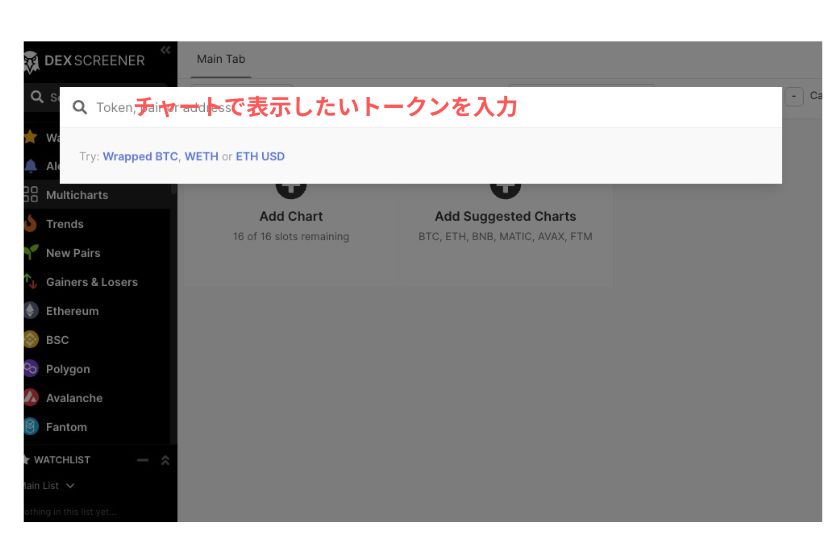
そのトークンが対応しているDEX一覧が表示されるので、その中から表示させたいDEXを選びます。
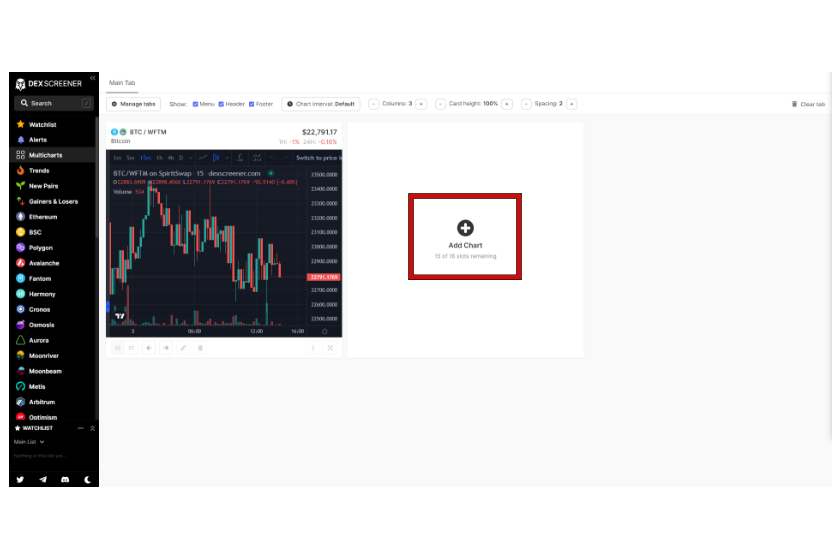
この作業を繰り返していくと最大16チャートの標示が可能となります。
ちなみに「Add suggested Charts」をクリックすると主要なチャート(BTC,ETH、BNB、MATIC、FTM)を表示します。
チャートの並び替えも可能で、画面上部のスライダー内の銘柄を並び変えるとチャートの順番を変更可能になっています。
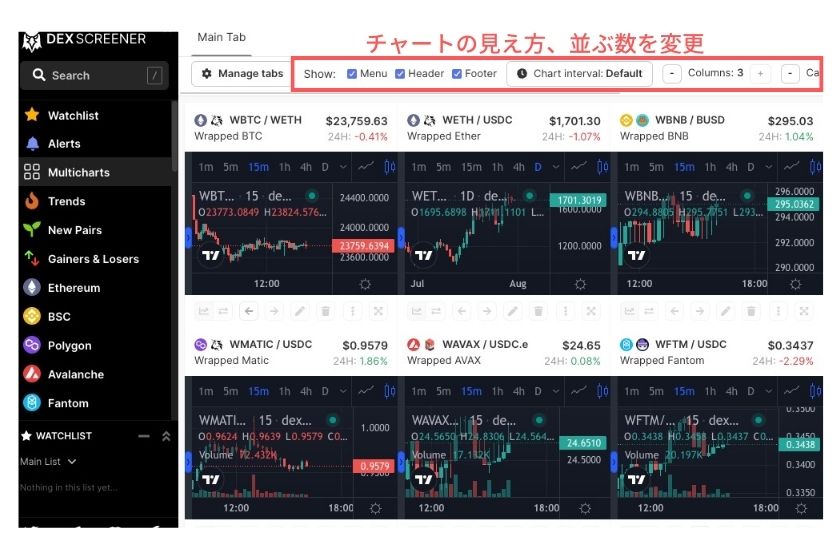
最初に話したように、ここで標示した設定は同じPC、ブラウザからアクセスすれば保存された状態になるので、本格的に分析するのなら作っておいても良いかもしれません。
⑤Trends:直近のトークンの上昇率・トレードボリュームのトレンドを確認
「Trends」では、直近大きく動いたトークンの確認ができます。
どの指数に変化があったかを選択することもできますので、価格が上がったのか、下がったのか、ボリュームが増えたのか、最近追加されたものかを選択することができます。
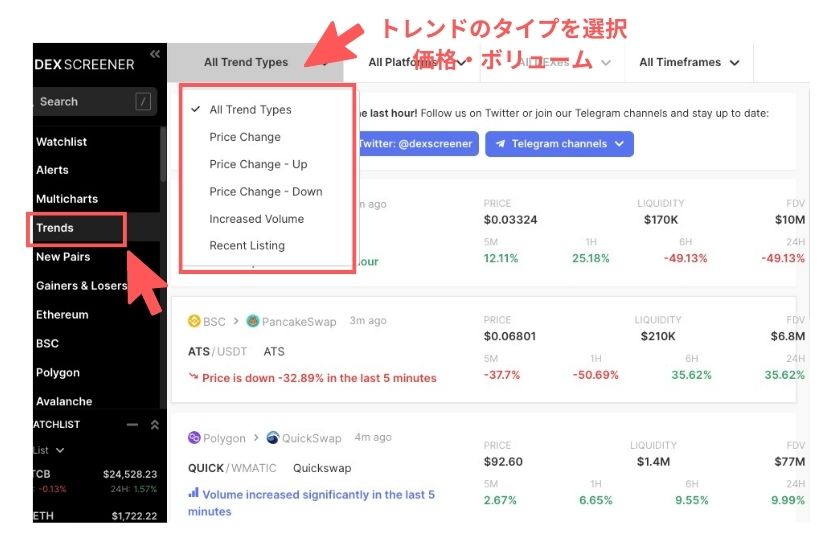
⑥New Pairs:最近流動性が追加されたトークンを確認
DEX Screenerでは、新規に流動性が提供されたトークンを確認することができます。
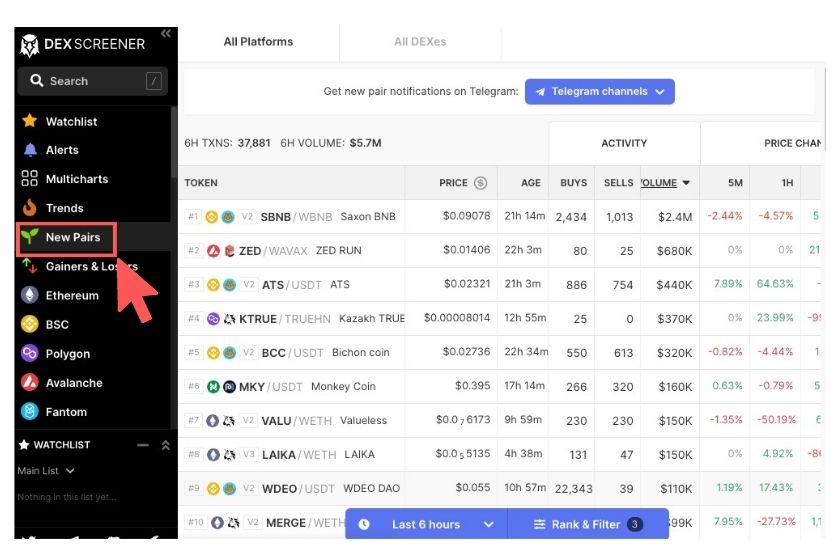
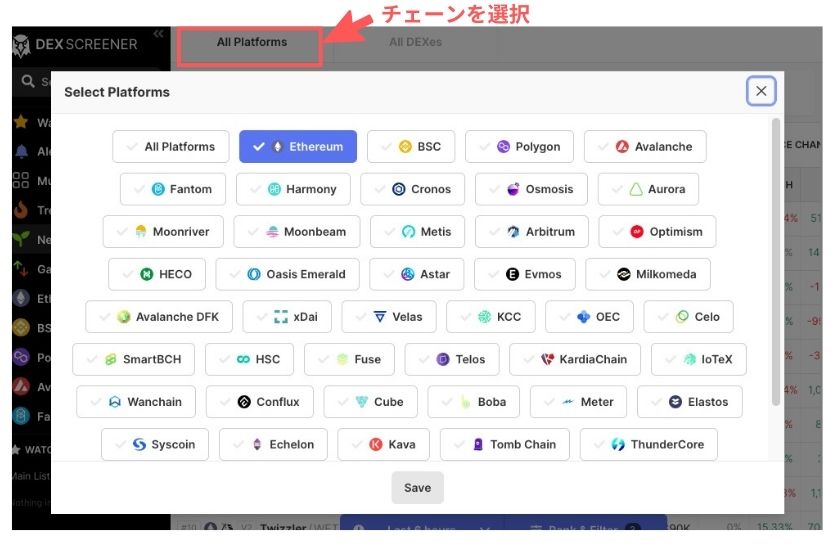
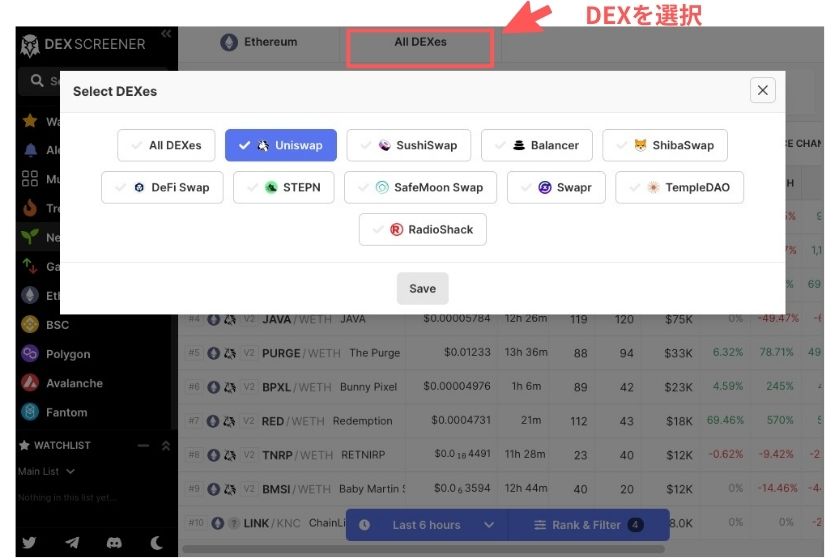
上記操作をすると各銘柄の流動性が提供された時間(AGE)、価格、ボリュームなどが確認できます。
⑦Gainares&Losers:騰落率のランキングを確認
Gainares&Losersの機能を使うと、過去5分、1時間、6時間、24時間の騰落率のランキングを確認できます。
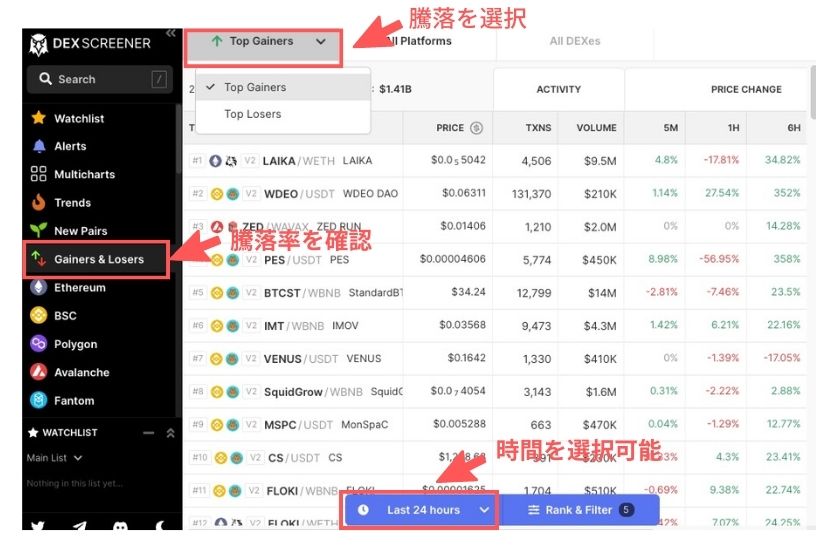
画面中央下の青い時計のマークの部分をクリックすることで、過去5分、1時間、6時間、24時間とランキングを切り替えることができます。
⑧各チェーンを選択:トークンの価格・ボリューム・流動性などでソートしてみる
ここでは、チェーンを選び、DEXを選択した後、各トークンをソートする方法を解説します。
ソートとは選択した指標(価格・ボリューム・流動性など)で上位順などに並べ替えることを言います。
自分の調べたいDEXを選択して、トークンの比較をしてみます。
比較方法は以下のような操作を行います。
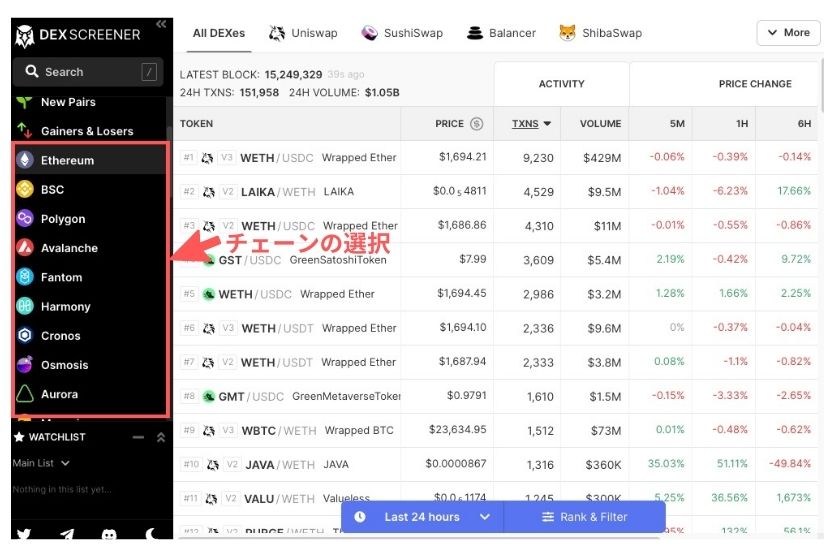
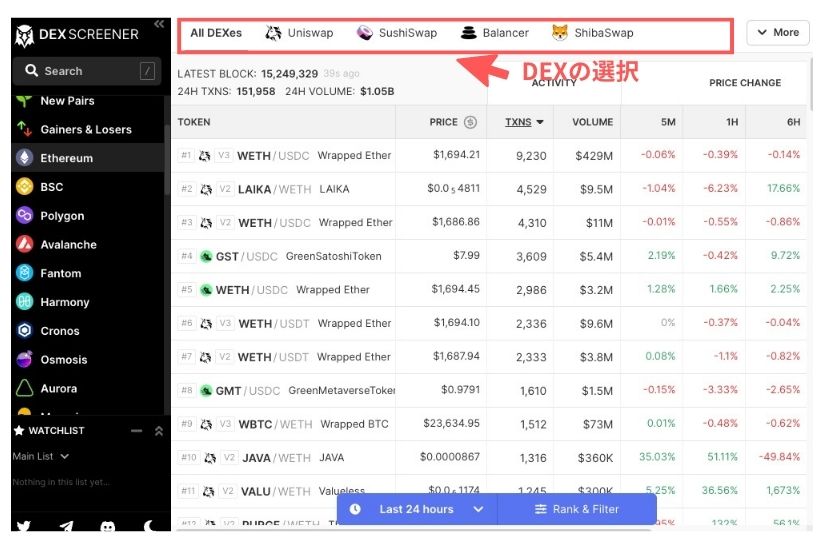
価格「PRICE」、トランザクション数「TXNS」取引ボリューム「VOLUME」流動性「LIQUIDITY」などで並び替えることができます。
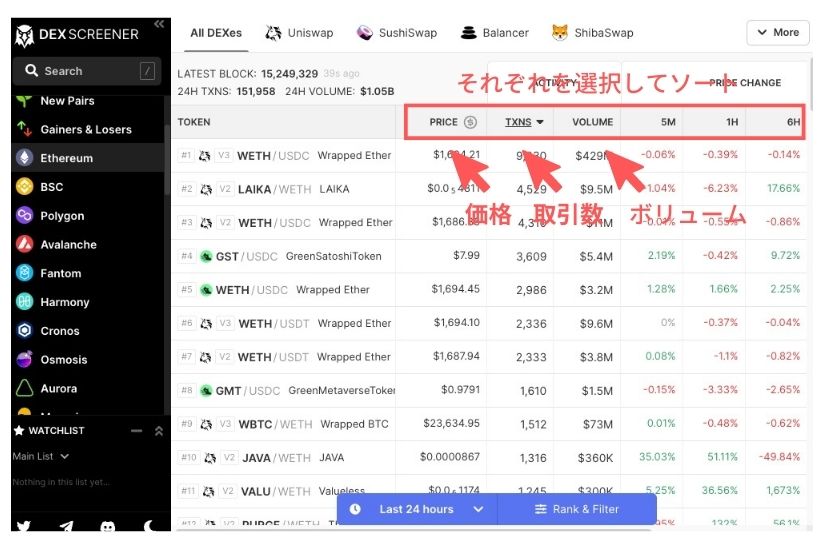
DEX Screenerチャートの機能を解説
DEX ScreenerのチャートはTradingViewを使用しています。
便利で機能が多いチャートツールですが、一度にすべてを覚えるのは難しいです。
そこでここでは次の基本的な操作を紹介します。
全画面表示
トークンを選択して、チャートが表示されたら、見やすいように全画面表示に変更してみましょう。
画像のマークをクリックすれば全画面表示に変更されます。
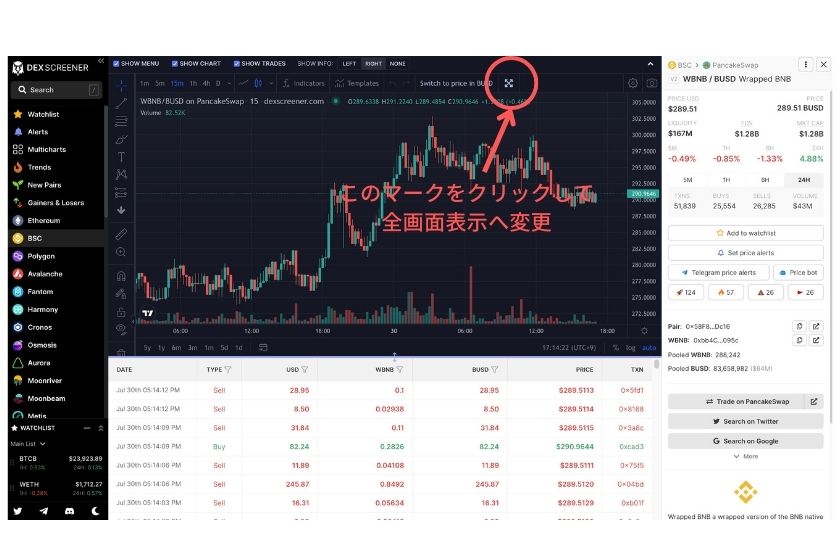
全画面から最初の画面構成に戻す場合も同じマークを押せばOKです。
時間足の変更
チャートの時間足は、画面左上の「1m/ 5m /15m /1h/ 4h/ D 」をクリックすることで変更ができます。
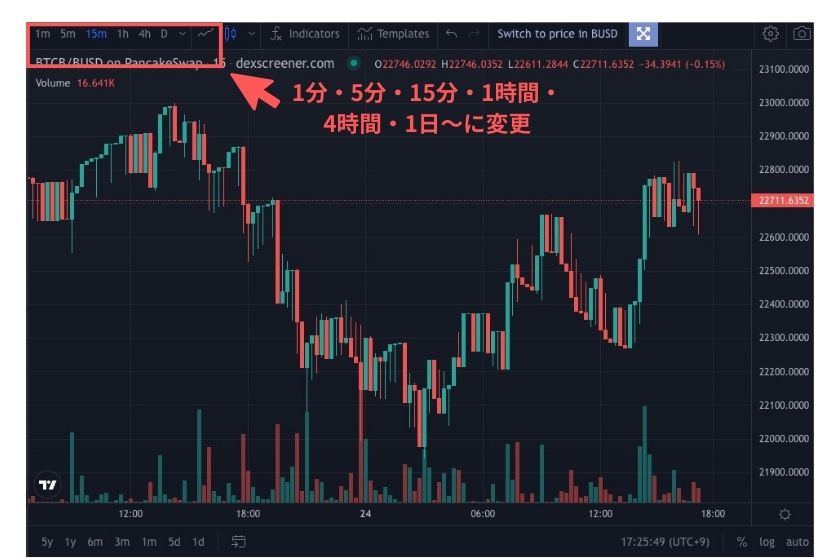
それぞれは次の時間足を表しています。
- 1m:1分足
- 5m:5分足
- 15m:15分足
- 1h:1時間足
- 4h:4時間足
- D:日足
更にその横の「Λ」ボタンをクリックすると任意の期間に変更が可能です。
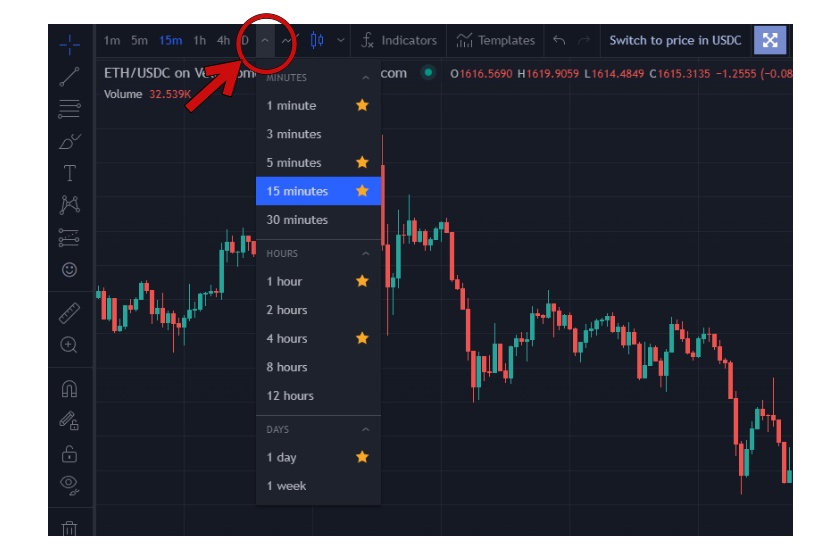
縮尺の変更
チャートを分析する際は、全体の動きを見て相場を判断することと、細かな値動きを確認することのどちらも重要です。
チャートの縮尺を変更する方法は次のようになります。
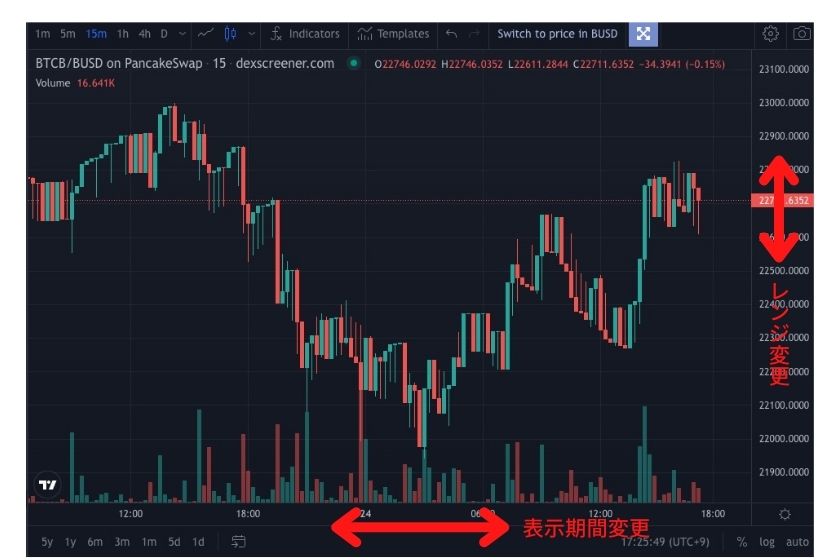
マウスホイールを使って上下に動かす、または、画面右端の価格の部分をクリックして上下に動かすことで縮尺が調整できます。
- 縮小:チャートの全体を見て相場を判断する
- 拡大:細かい値動きを確認する
縮尺変更は上記のように使うのがコツとなるので、積極的に使っていきましょう。
チャートを色々いじってしまったあと、元に戻したい場合は、カーソルを画面の中央下へ持っていくと「↺」のマークが出ますのでクリックします。これで初期の状態にもどります。
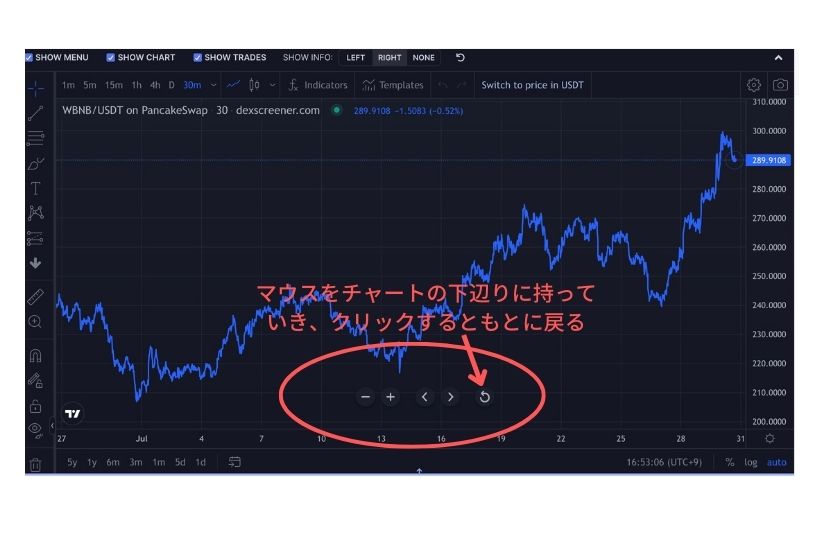
インジケーターの表示方法
さらに詳しくチャートを分析したい場合は、インジケータを使用します。インジケーターとは、チャートを分析する際の指標です。
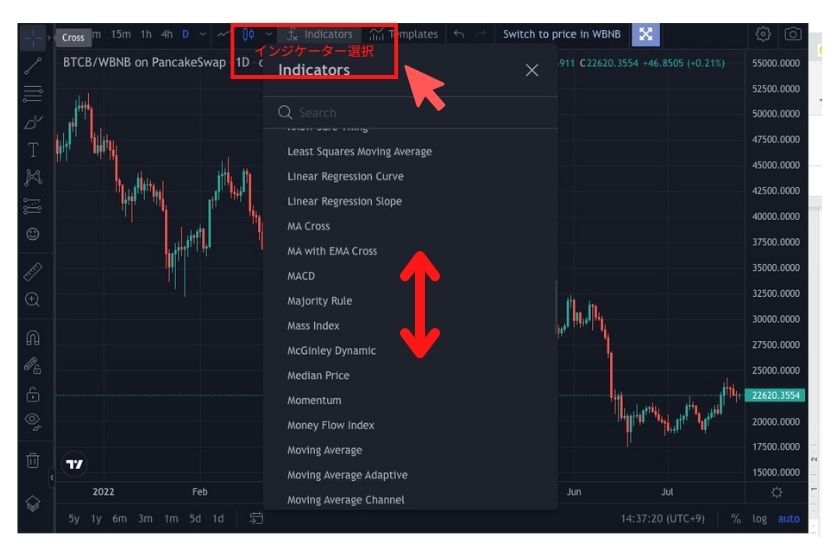
画面上の「Indicators」をクリックすると105種類のインジケータを選択できます。
多くのインジケーターがあるため、今回は、おすすめのインジケーターとして「MACD」と「RSI」を紹介します。
MACD(マックディー)
MACDは、日本語では移動平均収束拡散手法と言い、2本の移動平均線の差を表すMACDラインとMACDラインの移動平均線であるシグナルラインの2本を使って相場の勢いや転換点を確認するオシレーター系インジケーターです。
2本のラインの交差を売買のタイミングとして活用するため初心者でも売買タイミングの発見が可能です。
MACDの基本的な判断方法
- 2本の平均線が0のラインを超えたときが上昇トレンド入り、0のラインを下回ると下降トレンド入り
- 2本の平均線が交差するポイント①ゴールデンクロスで買いサイン ②デットクロスで売りサイン
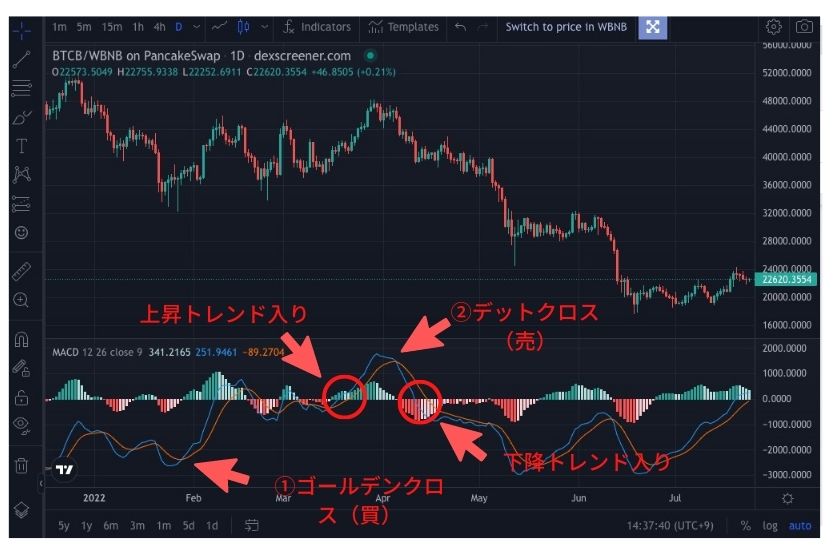
相場判断の補助として初心者でも使いやすいので、ファンダメンタルズ分析の補助として活用しても良いでしょう。
RSI(Relative Strength Index)
RSI(相対力指数)は、現在の相場の強弱を表す指標として人気のあるテクニカル指標です。
0%〜100%の中で推移し、数値が大きいほど相場が強いと判断し、小さいと相場が弱いと判断します。
RSIが70%〜80%を超えると買われすぎ、反対に20%〜30%を割り込むと売られすぎと判断して逆張りの目安として使われます。
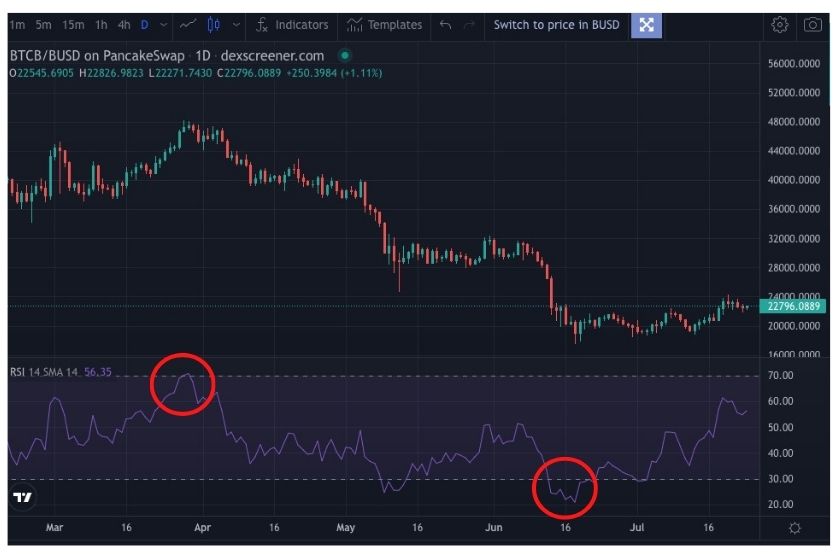
ただしこの判断は、一定の範囲内で相場が動くレンジ相場の場合の判断となり、トレンド相場では逆に70%以上は上昇の勢いがある、30%以下は下降の勢いがあるとの判断に変わります。
そのため、RSIはローソク足などメインチャートでの判断の補助として使うことで有効なインジケーターとなります。
ライン表示
チャート分析の基本であるラインは画像の赤丸部分をクリックすることで表示可能です。
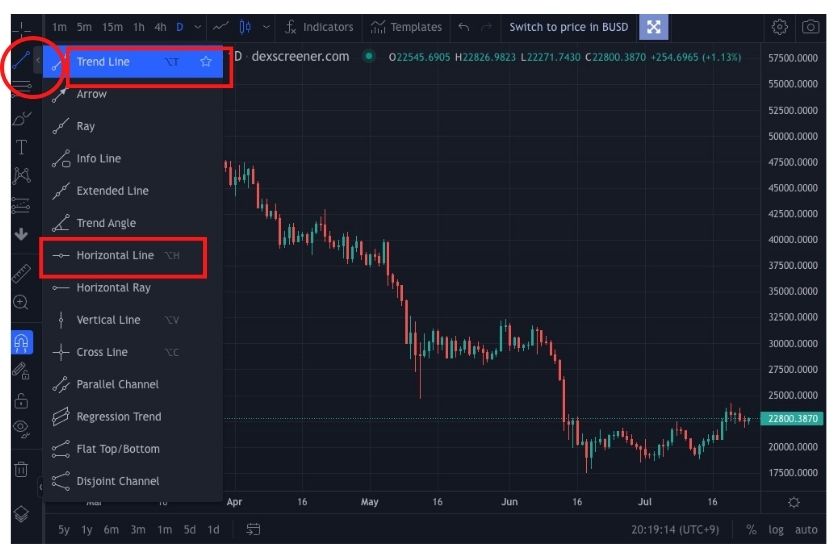
TradingViewでは非常にたくさんのラインの種類を準備していますが、基本的には次の2つのラインがあれば十分です。
基本的な分析で使うライン
- 水平線(Horizontai Ray)
- トレンドライン(TrendLine)
以下でこの2種類のラインの基本的な使い方を紹介します。
水平線(Horizontai Ray)
ローソク足の高値や安値を水平に結んだ線を水平線と言います。
使い方としては、レジスタンスラインとサポートラインを引いてみるのがよいでしょう。
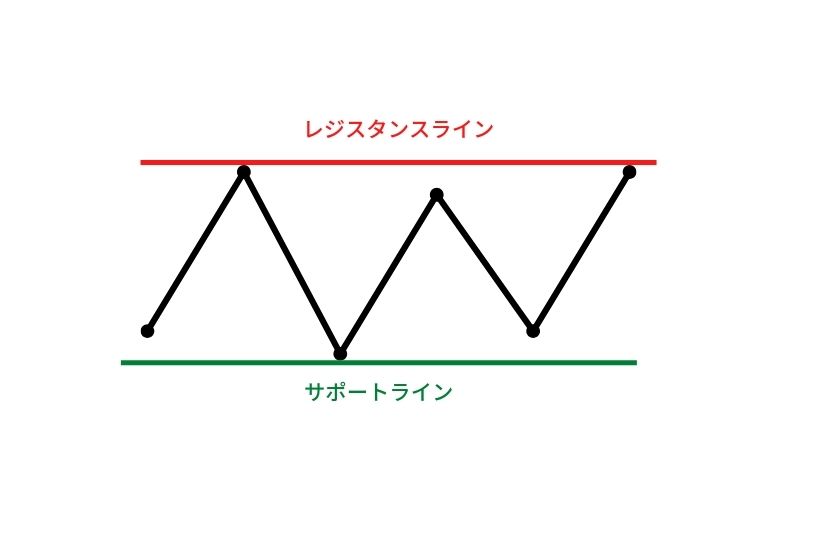
レジスタンスライン(上値抵抗線):
レジスタンスラインは、高値まで上がって跳ね返されるラインのことです。高値の目安として確認するラインです。
サポートライン(下値支持線):
相場が下がった際、反発するラインのことを言います。エントリーや決済の目安とするラインです。
何度も反発している=相場参加者が意識しているポイントとなるので、そこで反発するなら逆張り、抜けるなら順張りなどの判断に活用できます。
トレンドライン(TrendLine)
トレンドラインとは、名前の通り、相場のトレンドを表すラインです。相場の方向性や強弱、押し目を判断するために重宝するラインとなります。
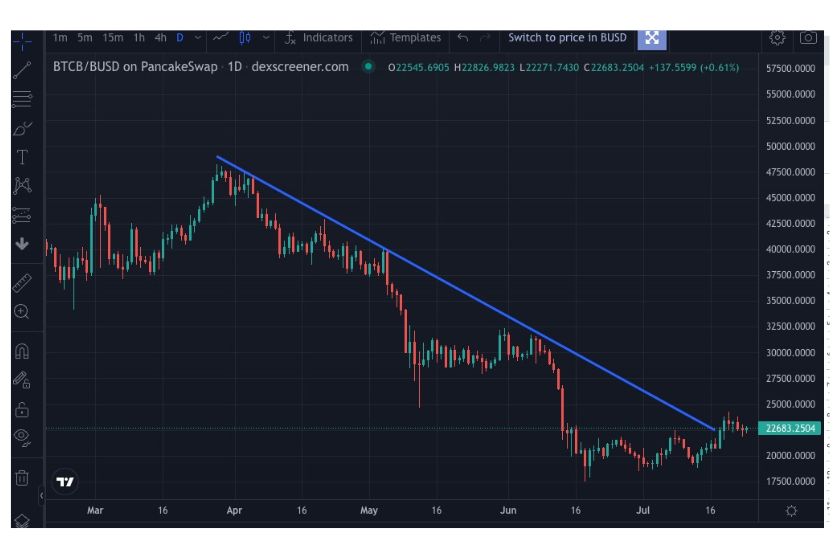
トレンドラインを引くことで、次の判断ができます。
- トレンドラインを抜けた→トレンドの終了の可能性
- トレンドライン付近で反発→押し目の判断
ちなみに、トレンドラインは上位足で引いた方が効果が高いので覚えておきましょう。
DEX Screenerに関するよくある質問(Q&A)
2022年末にスマホアプリが登場しました。アプリストアで「DEX Screener」と検索すると出てくるのでぜひ使ってみてください。
それぞれのトークンの画面から、「Add to watchlist」をクリックします。見つからない場合は、チャート画面上のINFO:L R NのLかRをクリックしてみましょう。インフォメーションが隠れている場合があります。
インジケーターの名前のところにカーソルを持っていくと、「✕」が表示されるのでそこをクリックするとインジケーターが消えてもとのチャートに戻ります。
検索画面に「TWT」と入力すると「TwitFi Token/WETH」が出てくるのでそちらが「TWT」です。
まとめ
DEX Screenerは、多数のDEXを確認でき、それぞれのトークンのトレンドも確認できる便利なツールです。DeFIを使っているなら必ず確認したほうが良いツールとなっています。
特に各トークンから、取引画面へそのまま移行できるのが便利な機能で、今後、他のDEXでの取引を広げていきたいという方にはうってつけのツールです。
使い方は多岐に渡るので、使いながら便利な機能を使いこなしていきましょう。













